Wahh terasa lama tak update entry ツ mengada kata dah lama padahal baru sehari tak update huhu hihi
Hari ni mood nak buat tutor lagi la pulak . Berkenaan dengan header . Edit-edit header yang Aten nak ajar ni pakai software ps or lebih dikenali adobe photoshop . Tak semua manusia dekat muka bumi ni reti guna ps ni . So, Aten nak tunjuk la macam mana nak edit header guna ps ni bagi yang tak berapa nak reti pakai ps ni . Selalu kebanyakkan depa semua tu lebih suka guna photoscape dan sebagainya tapi guna ps lagi best la . Header Aten buat ni simple-simple je .
Sebelum tu korang ada tak software ni ? Kalau tade meh ambek dekat sini yee
Okeyy ! First step korang bukak dulu ps ni . Pastu klik File - New . Contoh macam dekat bawah ni
*sila klik gambar untuk lebih jelas dan terang benderang
Ikut suka hati korang nak bubuh nama header korang tu nanti apa dekat "Name" tu . Pastu pilih transparent pada "Background Contenrs" dan klik okeyy ! yang lain-lain abaikan .
Sila kurangkan resolution dalam 75 macam tu bagi mengelak pc korang berat.
Taraa ! ni rupa dia okeyy !
Sekarang kita nak buat operasi nak letak gambar dekat header tu kan .
Mula-mula korang bukak File - Open .
Cari la gambar yang comel-comel dekat google or nak letak gambar korang ke up to you la . Macam Aten rembat dekat google je hihi . Kalau nak gambar macam dekat atas ni bolehlah klik sini ye
Aten suggest korang ambek lar gambar jenis large supaya tak la nampak bergergaji gambar tu . Bila bergergaji tak cantik la gambar tu nanti . So, ambek la jenis besar gedabak sikit okeyy !
Lepas dah ambek gambar tu meh kita potong gambar ni dulu .
Aten !
Macam mana nak potong ni ? Haa korang pergi ambek crop tool dekat tool tepi tu lepas tu crop la . Kita nak potong sebab nak buang background warna putih tu .
Lepas dah crop jangan lupa tekan enter ye . Okeyy lepas tu korang pergi dekat layer tepi tu . Contoh macam dekat bawah ni .
Bila korang dah klik "layer from background" ni tetiba keluar box ni .
Klik je okeyy !
Pastu nak pergi buang background dia pulak korang kena selection gambar ni dulu tekan ctrl + A or nak lambat pergi dekat Select - All .
Lepas dah select tu, korang pergi dekat tool - magic wand tool . Pergi dekat atas tu ada empat kotak kecil . Ambek "subtract from selection" . Pastu klik dekat kawasan background warna putih ni . Contoh seperti dekat bawah ni .
Bila dah selection sekeliling gambar tu korang pergi ke Select - Inverse . Lepas tu tekan butang delete dekat keyboard . Automatik background dah pun hilang/buang/gunting dll huhu
Hasinya . . .
Nak hilangkan selection tu korang tekan ctrl - D okeyy !
Pastu drag gambar korang potong tadi ke header korang tadi menggunakan move tool .
Lepas dah drag tu mulakan operasi nak conteng apa-apa dekat header korang tu . Tapi sebelum tu adjust la dulu kedudukan gambar tu . Kalau nak "kecik - besar" or "besar - kecik" gambar tu korang just tekan ctrl + T or pergi dekat Edit - Free Transform kalau nak lambat hahak ! Kalau yang sudah biasa tu just tekan ctrl + T je . Lepas tekan ctrl + T jangan lupa klik benda kecik dekat atas tu yang rupa seakan-akan paper clip . Fungsi dia, bila kita tarik gambar tu tadelah kes gambar tu penyet ke lebar ke . Pastu letak la dekat mana-mana yang korang suka .
Letak la nama dekat picture korang tadi supaya senang na cari or buat apa-apa ubahsuai ke .
Bila dah letak dekat kawasan yang statik tu korang pergi ler menaip apa-apa yang korang nak merepek macam nak buat tajuk blog ke nak buat tagline ke pergilah dekat "Horizontal type tool" or yang berbentuk T dekat tool tu . Macam biasa kalau nak "kecik - besar" or "besar - kecik" tekanlah ctrl + T hihi
Haa ni cara paling cepatnya . .
Bila korang dah klik tu, tetiba keluar benda alah ni . Ikut korang la sama ada dah letak stroke , drop shadow ke dekat type korang tadi tu . Macam Aten ambek Inner Shadow . Adjust sampai puas hati korang and klik okeyy !
Taraa ! Siap sudah hasil edit mengedit ni korang save la dalam format png terus .
Siap ! Selamat Mencuba ツ




































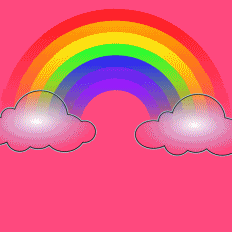




follow sini:)
ReplyDeleteseronoknye, awak tak pandai seperti anti
ReplyDeletefuh tebaik...thanks for sharing hehe..nk try2~
ReplyDelete